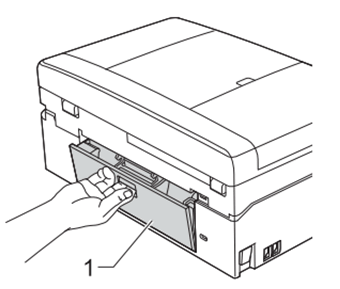MFC-J825DW
Preguntas frecuentes y Solución de problemas |
Comprobar Papel
Existen varias razones por la cual la máquina Brother muestra el mensaje "No paper Fed" (Comprobar papel). Trate de seguir cada paso para eliminar el mensaje "No Paper Fed".
Causa 1: La Bandeja para Fotos (Photo Bypass Tray) se encuentra en la posición de impresión de Fotos.
Causa 2: La máquina no tiene papel o el papel no ha sido debidamente colocado
Causa 3: El papel se encuentra atascado dentro de la máquina
Causa 4: Polvo del papel se ha acumulado en la superficie de los rodillos recogedores del papel (paper pick-up rollers).
Causa 5: La Cubierta Trasera del Pape no está debidamente cerrada
Causa 1:
La Bandeja para Fotos (Photo Bypass Tray) se encuentra en la posición de impresión de Fotos
Si no regresa la bandeja para fotos (photo bypass tray) a la posición de impresión normal después de haber impreso fotos, recibirá el mensaje de error "No Paper Fed" al utilizar hojas sueltas.
Verificar que la Bandeja para Fotos (Photo Bypass Tray) se encuentre en la posición de impresión Normal.
Bandeja para Fotos (Photo Bypass tray) en la posición de impresión normal
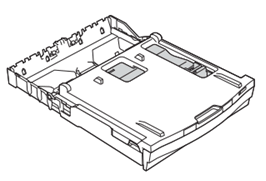
Bandeja para Fotos (Photo Bypass tray) en la posición de impresión de fotos
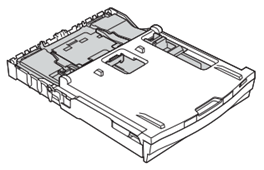
Causa 2:
La máquina Brother no tiene papel o el papel no está debidamente colocado en la bandeja del papel.
- Tomar uno de los siguientes pasos:
- Colocar más papel en la bandeja del papel
- Remover el papel y volver a colocarlo en la bandeja del papel
- Colocar más papel en la bandeja del papel
- Presionar Black(Mono) Start o Color(Colour) Start.
Para ver cómo colocar papel hacer clic aquí
Causa 3:
El papel se encuentra atascado en la máquina. Remover el papel atascado
Para ver cómo remover el papel atascado, hacer clic aquí.
Si el error ocurre con frecuencia durante copiado duplex o impresión duplex, los rodillos alimentadores del papel (paper feed rollers) podrían mancharse con tinta. Limpiar los rodillos alimentadores del papel (paper feed rollers). Seguir los siguientes pasos:
- Desconectar su máquina Brother del tomacorriente. Remover la bandeja del papel (paper tray) (1) completamente fuera de la máquina.
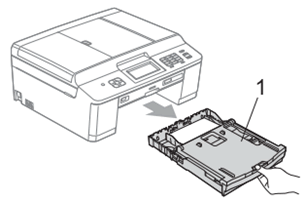
Si la solapa del soporte del papel (paper support flap) está abierta, cerrarla, y luego cerrar el soporte del papel.
- Limpiar la parte delantera de los Rodillos Alimentadores del Papel (Paper Feed Rollers) (1) con un paño limpio y libre de pelusas humedecido con agua, de lado a lado. Luego, limpiarlos con un paño limpio, seco, y libre de pelusas para remover toda humedad.
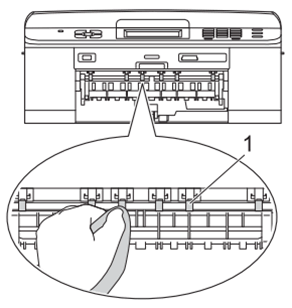
- Levantar la solapa de la Bandeja Trasera (Jam Clear flap) (2), y luego limpiar la parte trasera de los Rodillos Recogedores del Papel (Paper Feed Rollers) (1) con un paño limpio y libre de pelusas y humedecido con agua. Luego, limpiarlos con un paño seco y libre de pelusas para remover toda humedad.
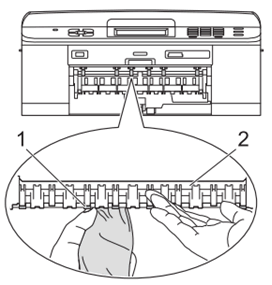
- Volver a colocar la bandeja del papel firmemente en la máquina.
- Volver a conectar la máquina en el tomacorriente.
No utilizar la máquina sino hasta que los rodillos estén completamente secos. Utilizando la máquina antes de que los rodillos estén secos puede ocasionar problemas de alimentación del papel.
Causa 4:
Polvo del papel se ha acumulado en la superficie de los rodillos recogedores del papel (paper pick-up rollers).
Limpiar los rodillos recogedores del papel (paper pick-up rollers). Seguir los siguientes pasos:
- Desconectar la máquina del tomacorriente.
- Remover la bandeja del papel totalmente fuera de la máquina.
Si la máquina inicia a alimentar múltiples páginas a la vez, de las permanecientes en la bandeja del papel, limpiar la Almohadilla (Base Pad )(1) con un paño limpio y libre de pelusas humedecido con agua.
Luego, limpiarla con un paño limpio, seco y libre de pelusas para remover toda humedad.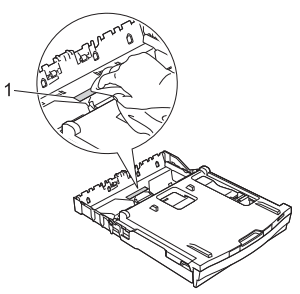
- Abrir la Cubierta Trasera del Papel (Jam Clear Cover) (1).
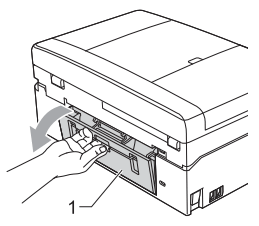
- Limpiar la parte delantera de los Rodillos Alimentadores del Papel (Paper Feed Rollers) (1) con un paño limpio y libre de pelusas humedecido con agua, de lado a lado. Luego, limpiarlos con un paño limpio, seco, y libre de pelusas para remover toda humedad.
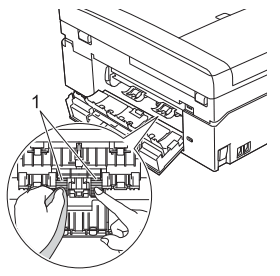
- Cerrar la Cubierta Trasera del Pape (Jam Clear Cover). Asegurarse de que la cubierta esté debidamente cerrada.
- Volver a colocar la bandeja del papel firmemente dentro de la máquina.
- Volver a conectar la máquina en el tomacorriente.
Causa 5:
La Cubierta Trasera del papel (Jam Clear Cover) no está debidamente cerrada.
Asegurarse de que la Cubierta Trasera del Papel (Jam Clear Cover) (1) esté cerrada en ambos lados.